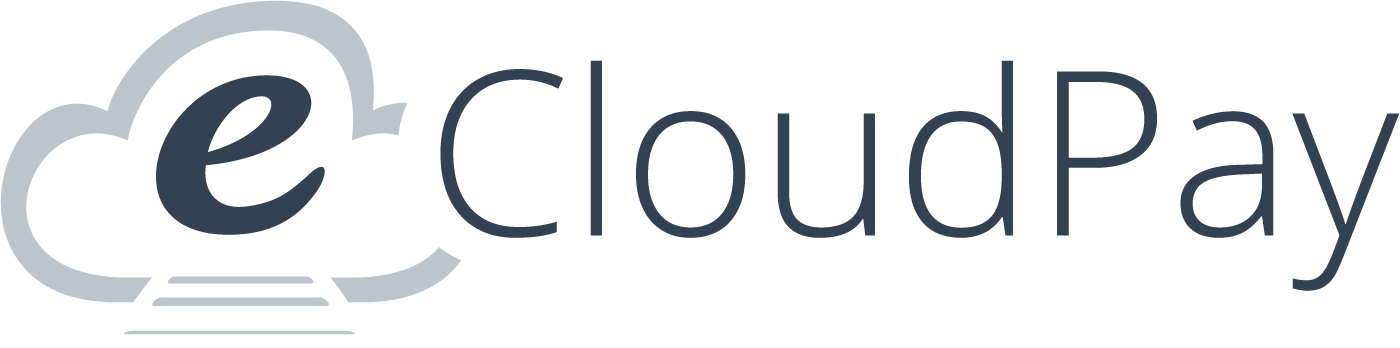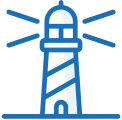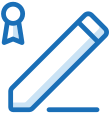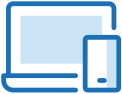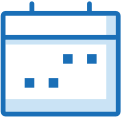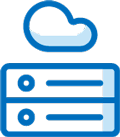Vous retrouvez le calendrier des congés et d’absences des salariés dont vous êtes responsable.
Vue planning
→ Vision d’ensemble par statut de demande
→ Tri par salarié,
→ Tri par type d’absences
→ Tri par état des demandes
→ Choix du mois
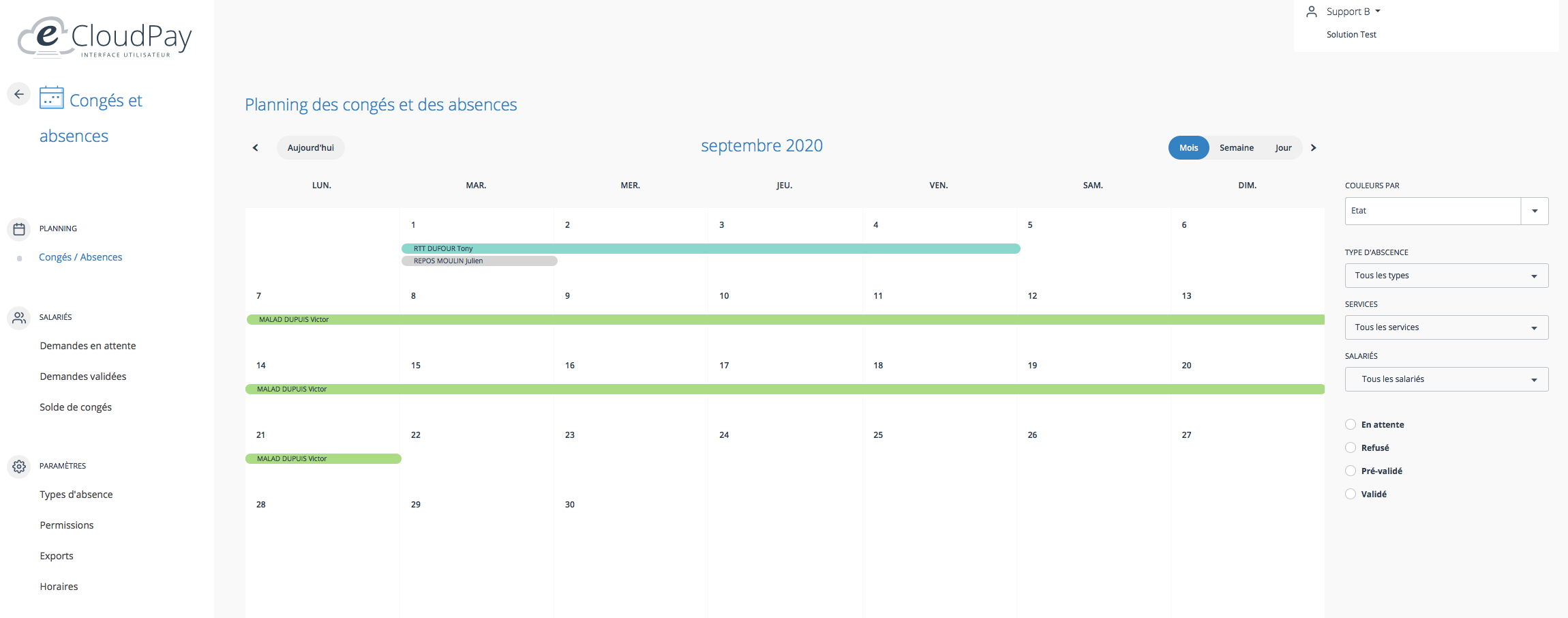
Tri des recherches
→ Sélectionner le type d’absence
→ Sélectionner le salarié
→ Sélectionner l’état de la demande
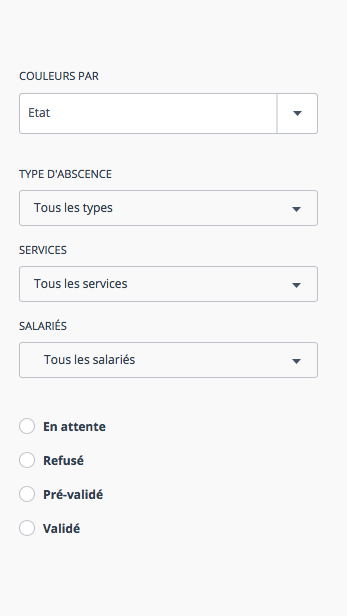
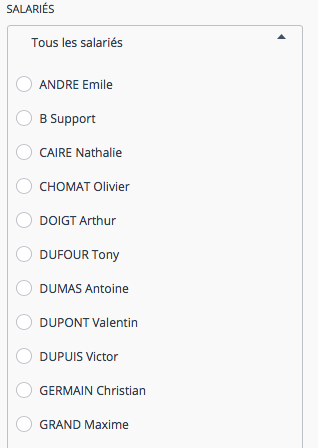
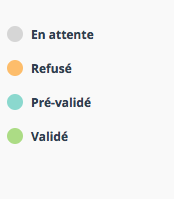
Choisir le mois
→ Sélectionner d’afficher par mois, par semaine ou par jour
→ Utiliser la flèche pour changer de mois
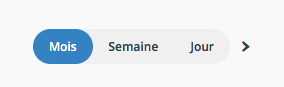
Répondre aux demandes
Quand vous cliquez sur le planning, sur une demande en attente :
→ Retrouver les informations concernant la demande
→ Cliquer sur « Valider » ou « Refuser », selon votre choix
Si vous n’avez pas le bouton « Valider », aller dans les paramètres pour modifier vos droits.
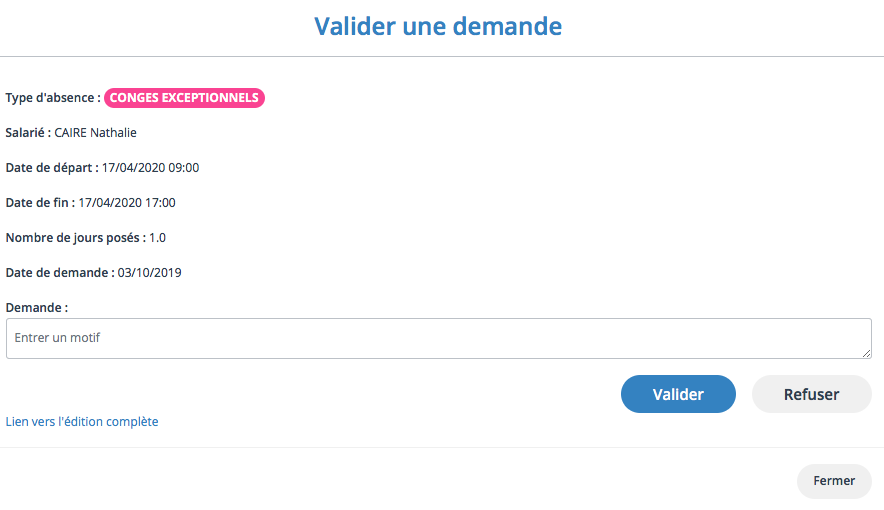
Lien vers l’édition complète
Vous pouvez éditer un événement :
→ Changer le type de congé (1)
→ Changer la date (2)
→ Changer le nombre de jour (3)
→ Changer l’état de la demande (Attente, refusé, pré-validé, accepté) (4)
→ Cliquer sur « Enregistrer »
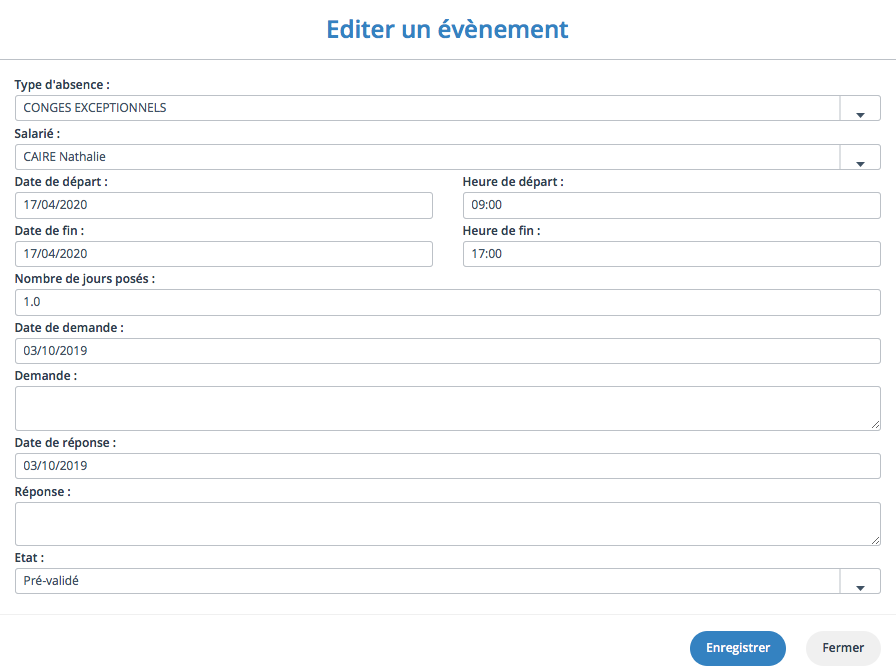
En tant que responsable de congé, vous pouvez ajouter une période d’absence (ex : absence maladie)
→ Remplissez l’évènement
→ Cliquer sur « Enregistrer »
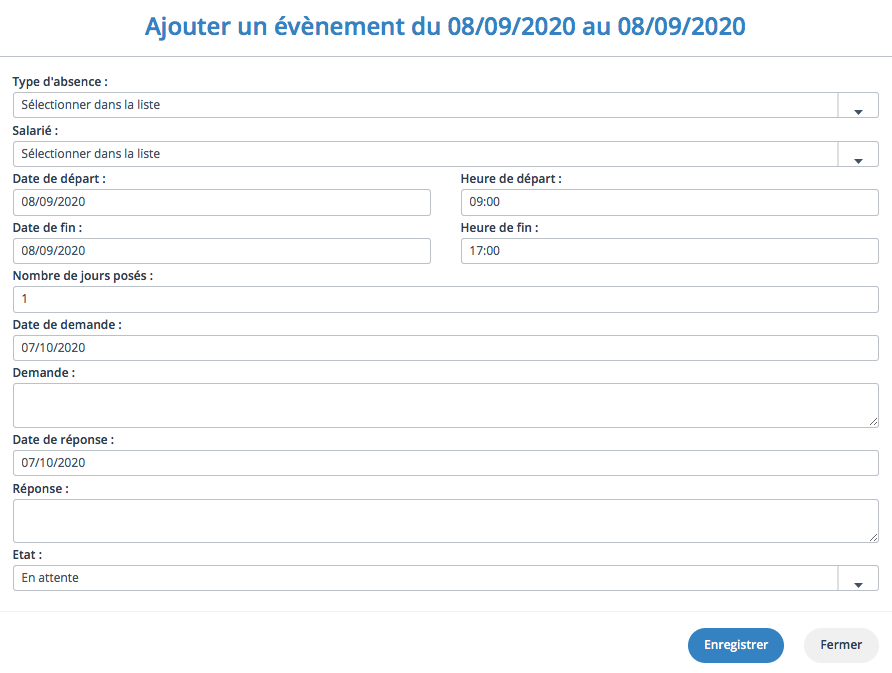
Compteur d’absences
Compteurs de congés, vous retrouvez :
→ Les types de congés
→ Le salarié
→ Le solde antérieur
→ Les acquis
→ Le total à prendre
→ Les congés pris a ce jour et planifiées
→ Les congés qui reste a prendre
→ La date
→ La soumission à valider
→ Cliquer sur « Ajouter un solde de congé » ou sur « + »(10)
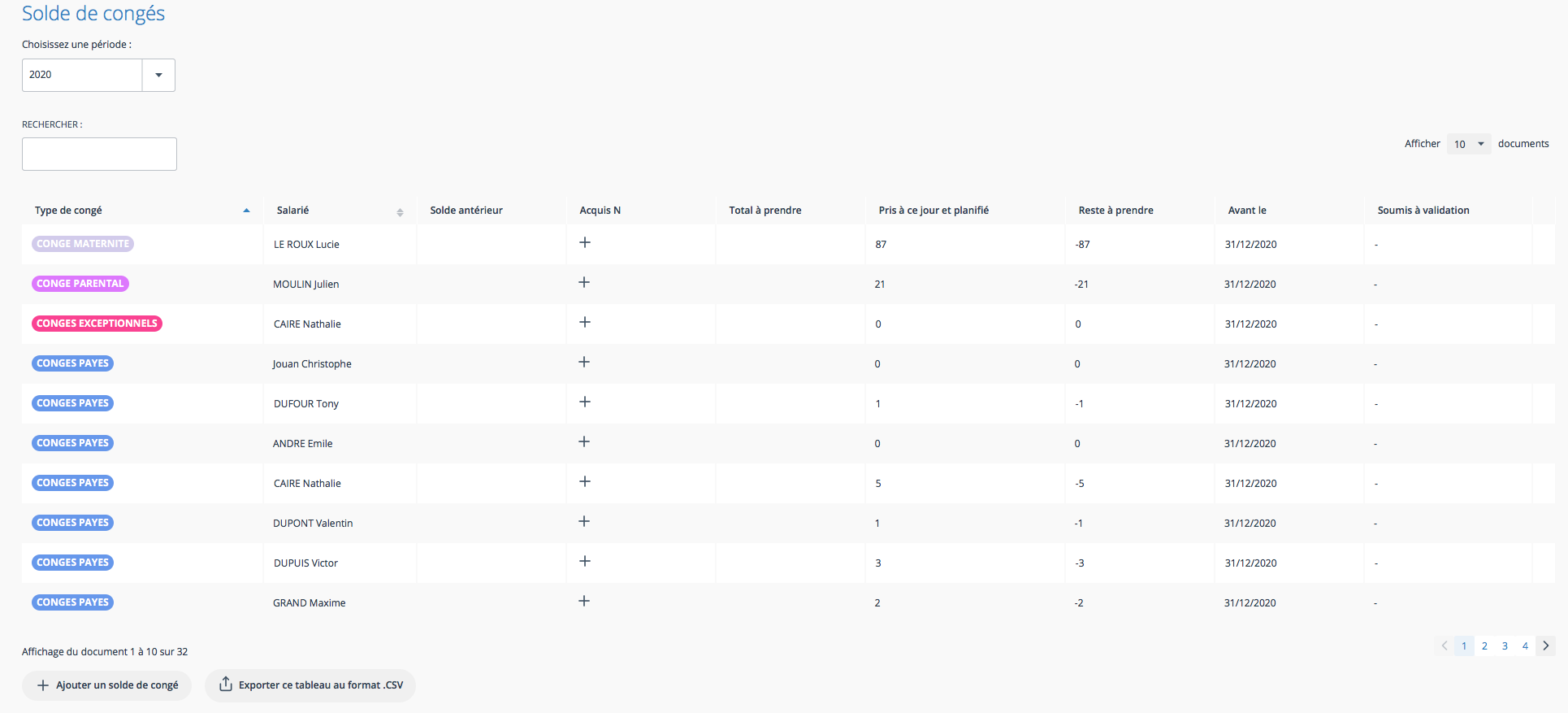
Ajouter un solde
→ Cliquer sur « Ajouter un solde de congé » ou sur « + »
→ Choisir le salarié
→ Choisir le type de congé
→ Indiquer le solde antérieur
→ Indiquer le nombre de jour acquis
→ Cliquer sur « Enregistrer »
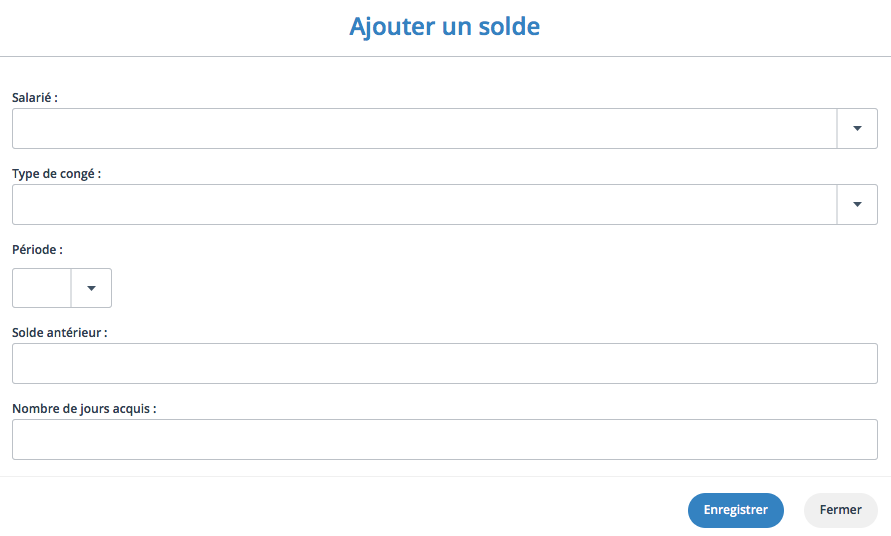
Vue sur les demandes de congés et d’absences en attente de validation. Vous avez la possibilité de :
→ Faire un aperçu des congés sur le planning
→ Editer un événement
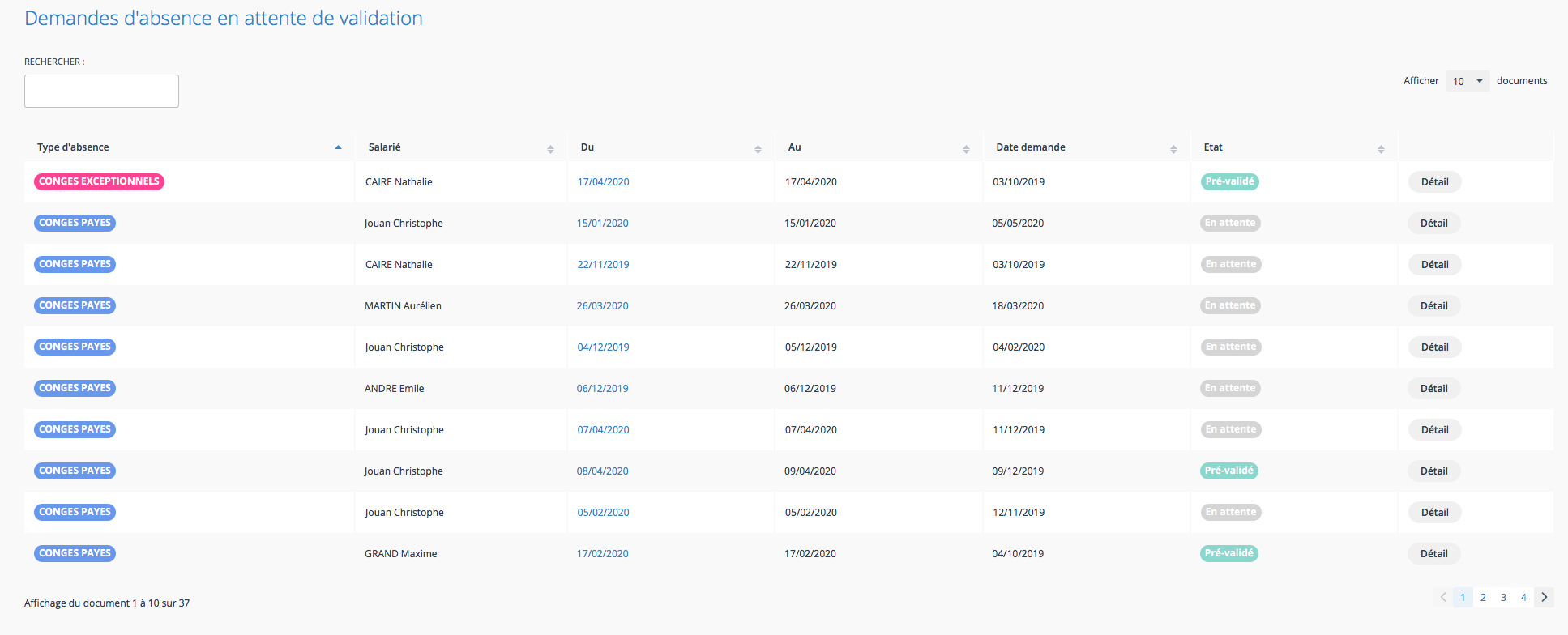
Aperçu des congés
→ Cliquer sur la date en bleu
→ Visualiser la demande qui apparaît en jaune et vous permet de visualiser la période
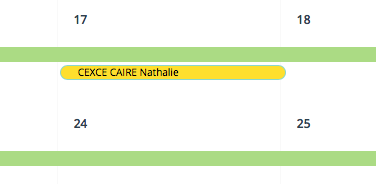
Absences validées
Voici les absences validées, vous avez la possibilité de trier votre recherche grâce a la fonction « Rechercher » et la période.
→ Dans la barre « Rechercher », taper le type de l’absence
→ Choisissez la période
→ Cliquer sur « Afficher »
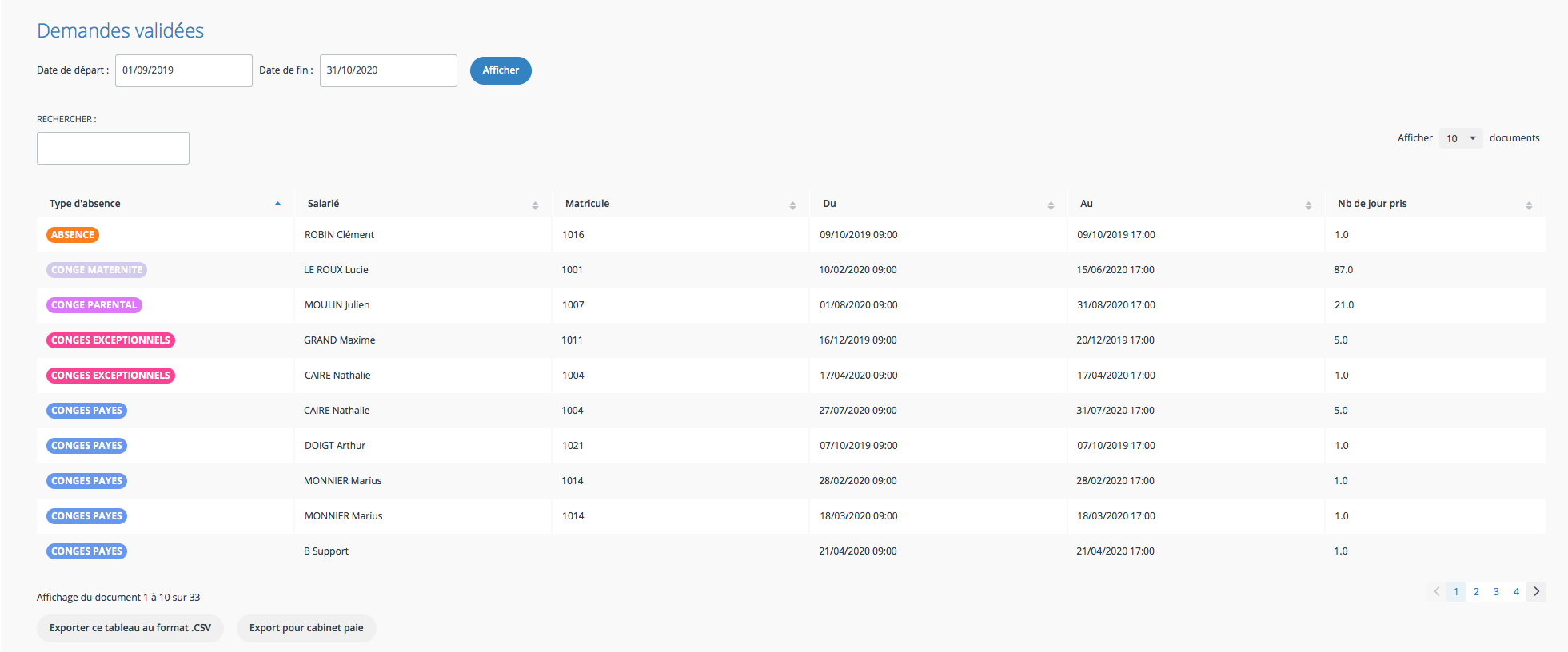
Il est possible d’exporter des données sous forme de tableau :
→ Cliquer sur « Exporter ce tableau au format »
→ Le téléchargement va s’effectuer
→ Ouvrer le fichier dans lequel le document s’est téléchargé

Paramétrages
Liste des types d’absences
Vous avez une vue d’ensemble sur les types d’absences, vous pouvez :
Modifier les absences
Supprimer les absences
Ajouter un nouveau type d’absence
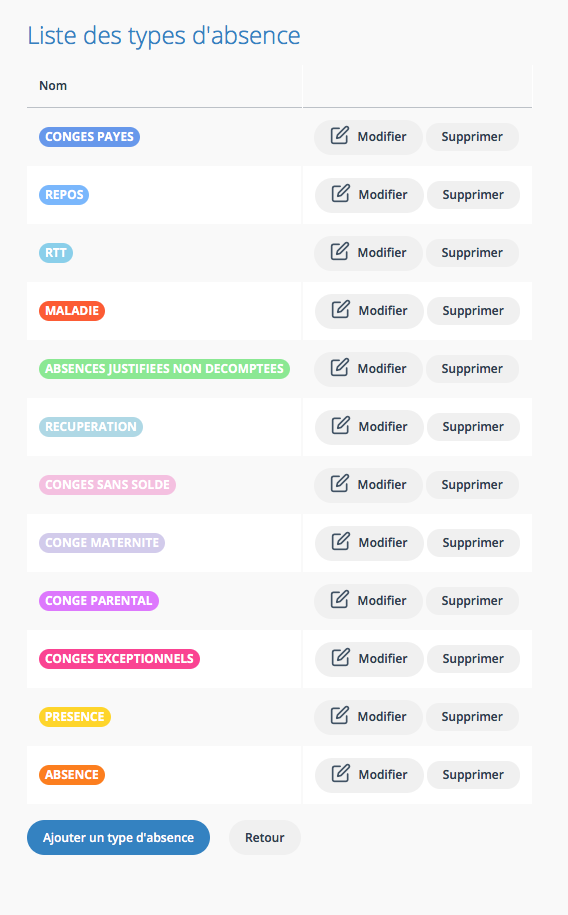
Ajouter un type d’absence
→ Cliquer sur « Modifier »
→ Indiquer le nom
→ Indiquer le code couleur (lien : code hexadecimal)
→ Indiquer les abréviations
→ Indiquer les acquisitions
→ Sélectionner la date de fin de cycle
→ Cliquer sur « Valider »
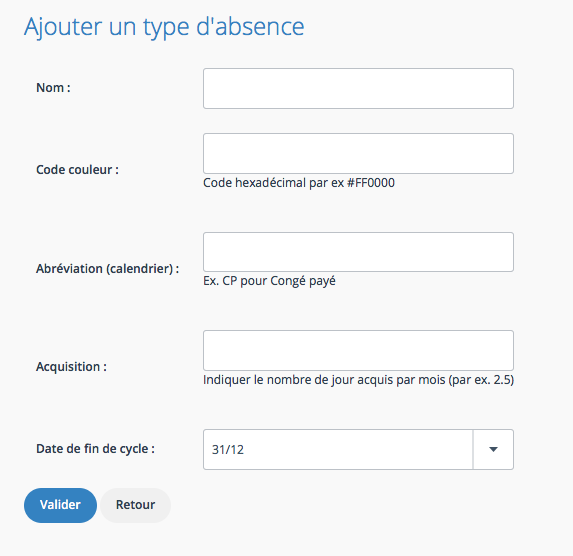
Modifier un type d’absence
→ Cliquer sur « Modifier »
→ Rentrer les nouvelles informations
→ Cliquer sur « Valider »
Pour rappel : lien pour les codes hexadécimal
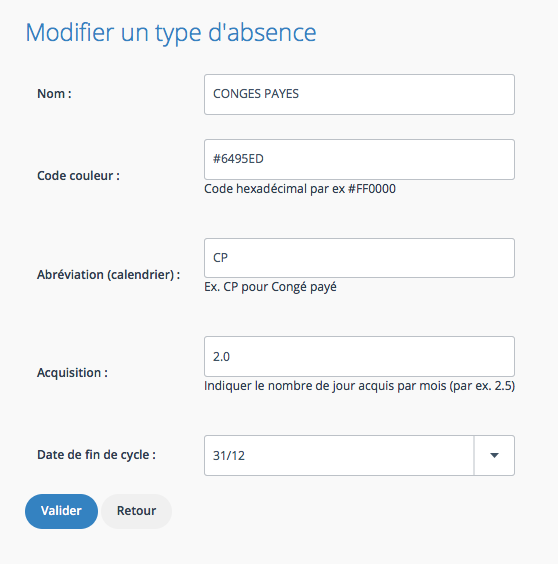
Vous retrouvez et gérer l’ensemble des permissions par rôle dans l’entreprise ayant accès au module congé
→ Le rôle
→ Le service
→ Le type d’absence
→ Les droits
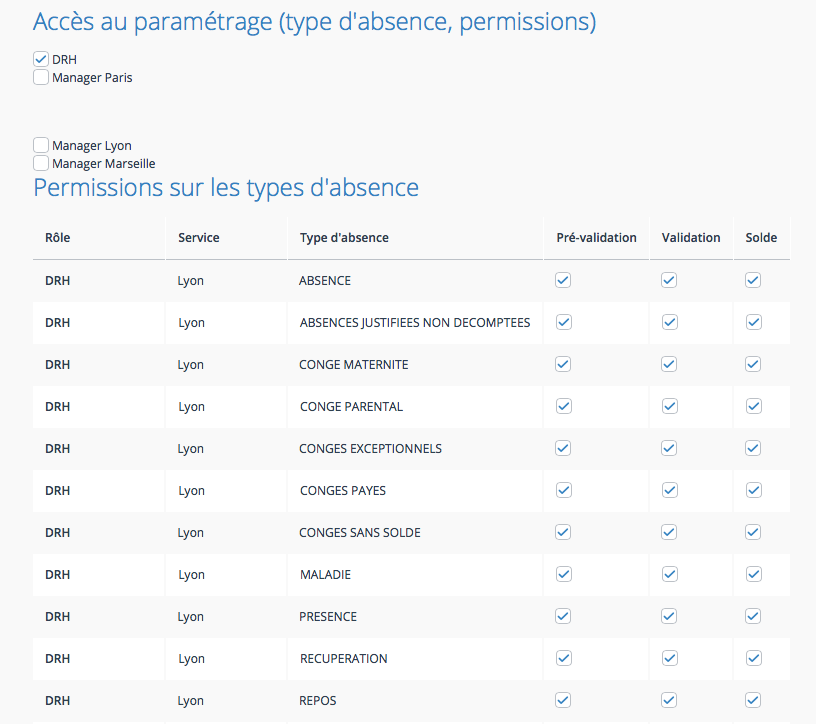
Exporter des écritures d’absences directement dans le logiciel de paie.
Ajouter un export personnalisé
→ Cliquer sur « Ajouter un export personnalisé »
→ Indiquer le nom de votre format d’export
→ Cocher les types d’absences
→ Cliquer sur « Valider »
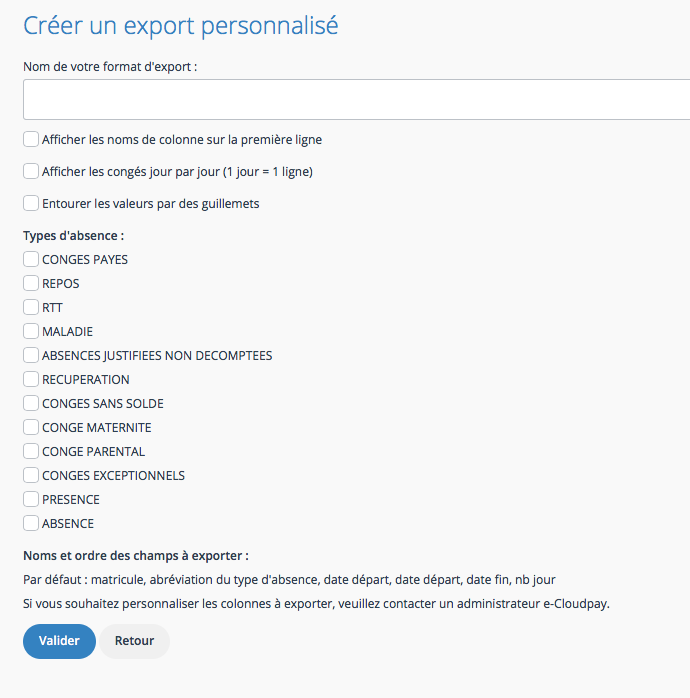
Gestion des absences à l’heure ou demi-journée.
→ Définissez les heures de début
→ Définissez les heures de fin
→ Cliquer sur « Enregistrer la configuration »